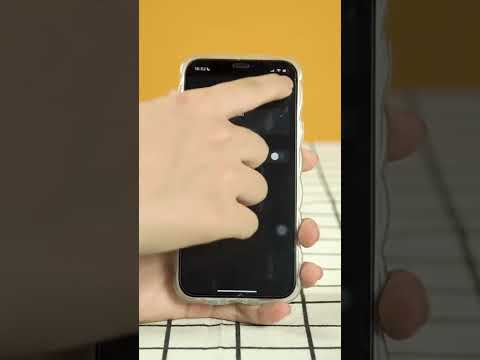WikiHow này hướng dẫn bạn cách mẹo nhân viên giao hàng DoorDash của bạn khi đặt hàng trên iPhone hoặc iPad. DoorDash khuyến nghị, nhưng không yêu cầu, đặt lái xe của bạn theo tiêu chuẩn của ngành dịch vụ.
Các bước

Bước 1. Mở DoorDash trên iPhone hoặc iPad của bạn
Tìm biểu tượng màu trắng với đường cong màu đỏ bên trong. Bạn thường sẽ tìm thấy nó trên màn hình chính.

Bước 2. Duyệt nhà hàng
Một cách nhanh chóng để làm điều này là nhấn vào Tìm kiếm biểu tượng (kính lúp) ở cuối màn hình, sau đó chọn món ăn hoặc tìm kiếm theo từ khóa.

Bước 3. Thêm các mục vào đơn đặt hàng của bạn
Nhấn vào thực phẩm hoặc đồ uống bạn muốn gọi, sau đó tùy chỉnh nó (nếu có tùy chọn) theo ý thích của bạn. Khi bạn hài lòng, hãy nhấn Thêm để đặt hàng ở cuối màn hình. Tiếp tục thêm các mặt hàng vào đơn đặt hàng cho đến khi bạn sẵn sàng thanh toán.

Bước 4. Nhấn XEM GIỎ HÀNG
Nó nằm trong thanh màu đỏ ở cuối màn hình. Nội dung đơn đặt hàng của bạn sẽ xuất hiện.

Bước 5. Xem lại đơn hàng của bạn
Trước khi bạn tiếp tục, hãy đảm bảo rằng đơn đặt hàng của bạn là chính xác.
- Nếu bạn cần thực hiện bất kỳ chỉnh sửa nào vào phút cuối đối với một mặt hàng trong đơn đặt hàng của mình, hãy nhấn vào mặt hàng đó, thực hiện các thay đổi, sau đó nhấn Cập nhật mặt hàng ở cuối màn hình.
- Để xóa một mục khỏi đơn đặt hàng, hãy nhấn vào mục đó, cuộn xuống cuối trang, sau đó nhấn Di dời.
- Để thêm mã khuyến mại, hãy nhấn Mã khuyến mại, nhập mã (phân biệt chữ hoa chữ thường), sau đó chạm vào Xong Chìa khóa.

Bước 6. Nhấn vào Checkout
Đó là nút màu đỏ ở cuối màn hình.

Bước 7. Chọn hoặc nhập số tiền boa
DoorDash đề xuất một mẹo dựa trên tổng số đơn đặt hàng (đó là số tiền được đánh dấu màu đỏ). Nếu bạn muốn thay đổi số tiền, hãy nhấn vào một trong các đề xuất khác hoặc nhấn Khác để nhập một số tiền tùy chỉnh.
- DoorDash khuyến nghị giới hạn tiêu chuẩn ngành dịch vụ khoảng 20%.
- Người giao hàng của bạn sẽ nhận được 100% tiền boa, nhưng chỉ phải trả một phần phí giao hàng.

Bước 8. Xem lại đơn đặt hàng của bạn và chạm vào Đặt hàng
Hãy chắc chắn rằng địa chỉ, thời gian giao hàng và thông tin thanh toán đều chính xác trước khi gửi đơn đặt hàng.